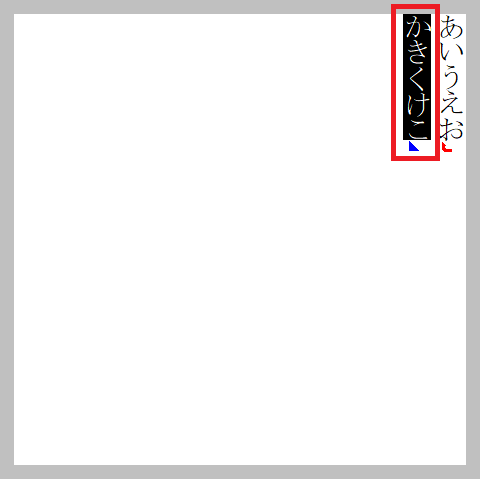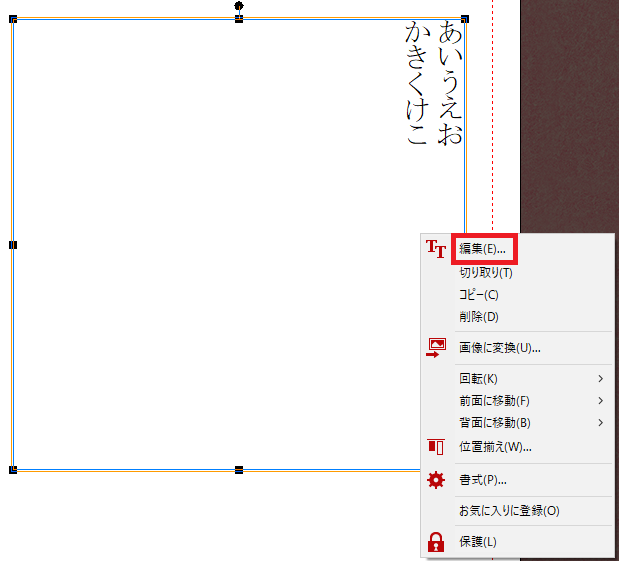FAQ 表面(宛名面)裏面に文字を入力する方法【筆王】
- 回答
以下をご確認ください
テキストボックスは、ご自身で文字を入力して表面や裏面に表示させることができる機能です。「表面」または「裏面」の「編集・画像保存」(筆王Ver.29以前は「編集」)メニュー内にある
「テキストボックス」をクリックすると、文字入力画面が表示されます。【操作手順】
1.画面左部の「裏面」をクリックします
2.「編集・画像保存」(「筆王Ver.29」以前の場合:「編集」)をクリックします
3.下に表示されるメニューから「テキストボックス」をクリックします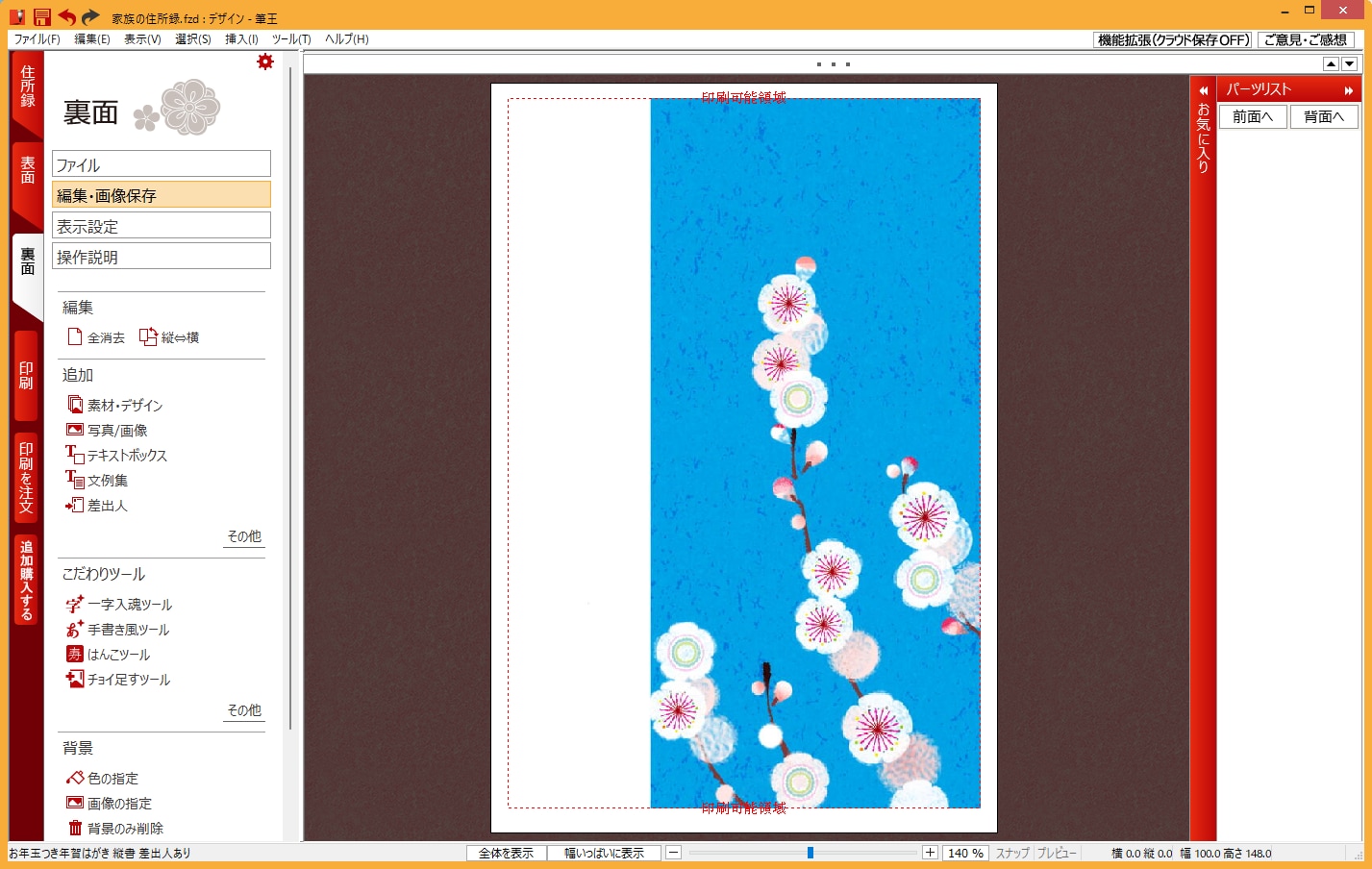
4.背景が暗くなり、文章を入力する欄が表示されます
5.カーソルが点滅している箇所から文章を入力します
※はじめは縦書きで入力されるようになっています。横書きなど配置を変更したい場合は、
画面左に表示される「書式設定」の「配置」から配置方法を選択できます。
6.文字の大きさを変えたい場合は、テキストをドラッグして反転させ、「サイズ」から変更したい文字の
大きさを選択します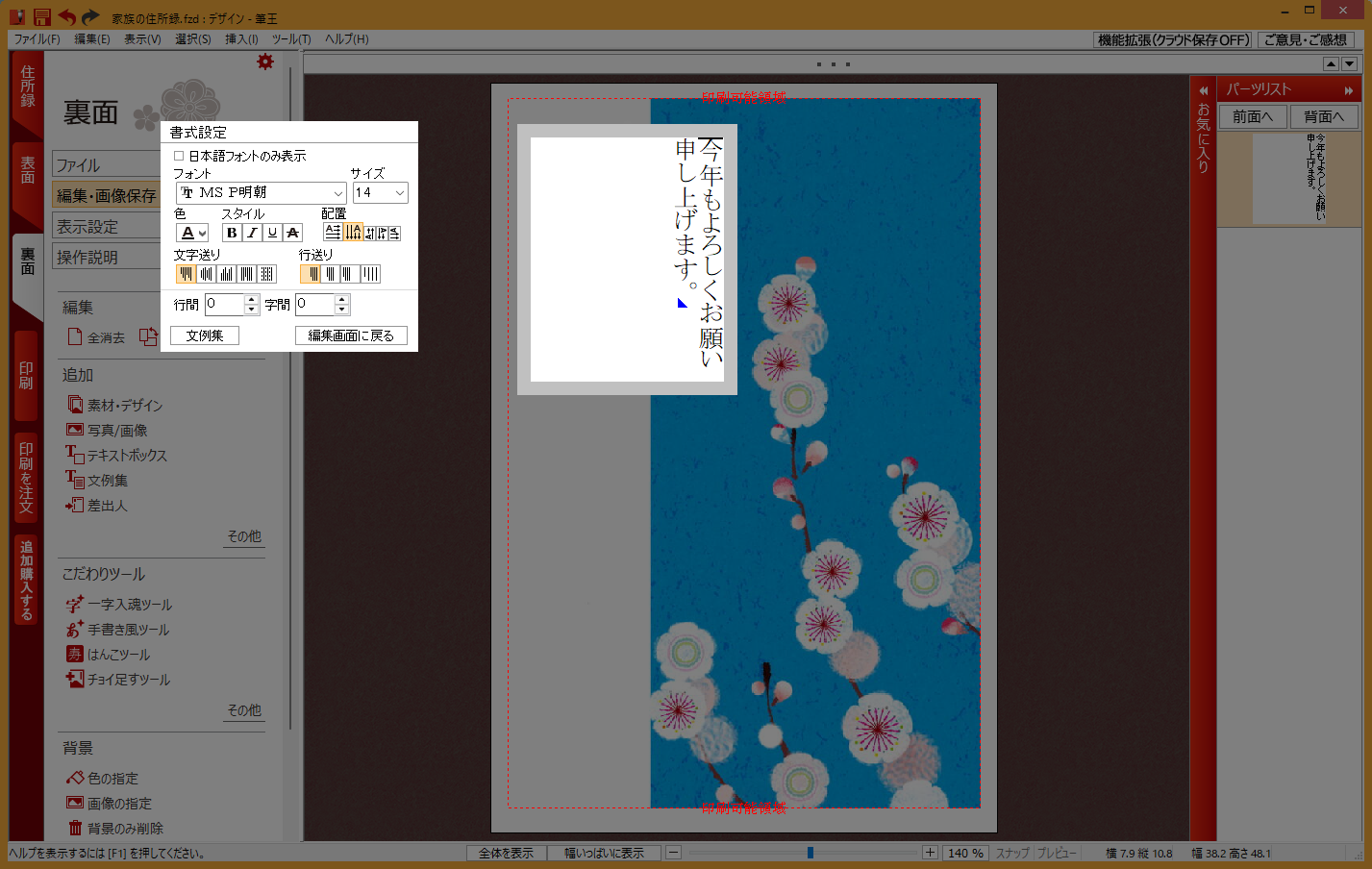
7.文字の書体を変えたい場合には、テキストをドラッグして反転させ、「フォント」から変更したい文字の
書体を選択します
8.「編集画面に戻る」、もしくは背景が暗くなっている箇所をクリックします
9.テキストエリアの角の■をドラッグしてテキストエリアの大きさを変更し、改行位置などを調整します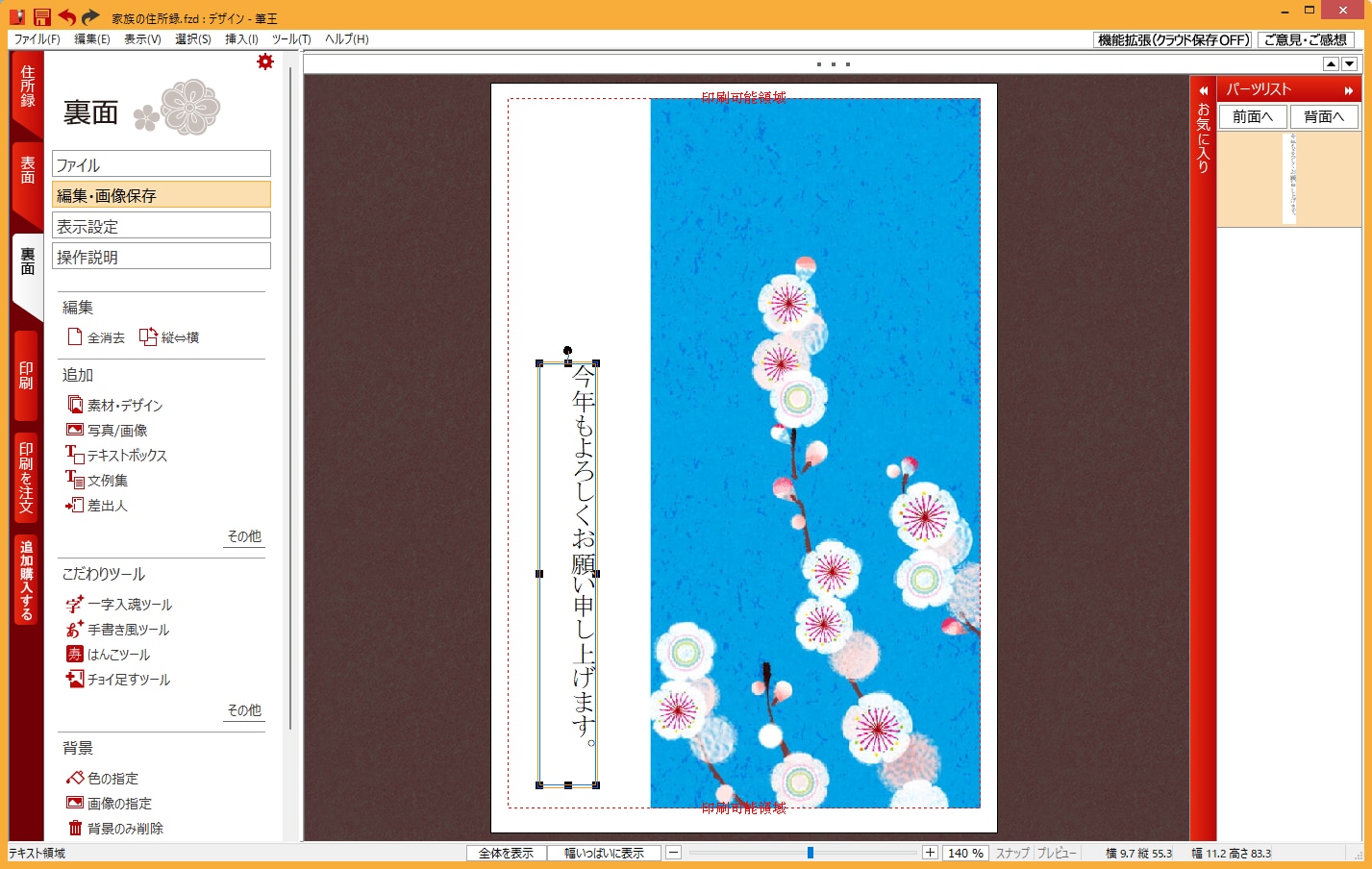
以下では、主な書式設定方法をご案内いたします。
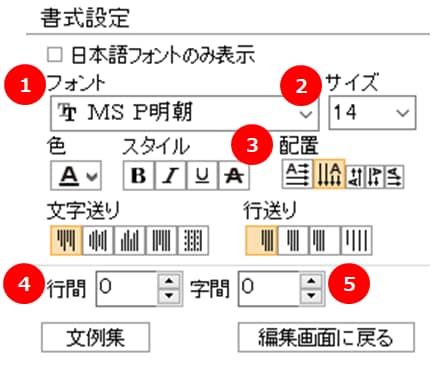 ①フォントテキストボックス内の文字のフォントを変更できます。②サイズテキストボックス内の文字のサイズを変更できます。③配置テキストボックス内の文字を横書きにしたり、縦書きにしたりできます。④行間テキストボックス内の文字の行間を変更できます。□内に数字を入力するか、「▲」「▼」をクリックして行間を変更します。⑤字間テキストボックス内の文字の字間を変更できます。□内に数字を入力するか、「▲」「▼」をクリックして字間を変更します。なお、①②④⑤の操作につきましては、テキストボックス内の文字をドラッグして選択した状態で行なう必要があります。選択されていない状態で設定を変更しても反映されませんので、ご注意ください。▽テキストボックス内の文字をドラッグして選択した状態
①フォントテキストボックス内の文字のフォントを変更できます。②サイズテキストボックス内の文字のサイズを変更できます。③配置テキストボックス内の文字を横書きにしたり、縦書きにしたりできます。④行間テキストボックス内の文字の行間を変更できます。□内に数字を入力するか、「▲」「▼」をクリックして行間を変更します。⑤字間テキストボックス内の文字の字間を変更できます。□内に数字を入力するか、「▲」「▼」をクリックして字間を変更します。なお、①②④⑤の操作につきましては、テキストボックス内の文字をドラッグして選択した状態で行なう必要があります。選択されていない状態で設定を変更しても反映されませんので、ご注意ください。▽テキストボックス内の文字をドラッグして選択した状態----------------------------------------------------------------------------
「筆王」よくあるご質問(Q&A)一覧もご覧ください
管理番号:20998 / 作成日時:
■キーワード検索をするときは
製品名を入れたり、複数のキーワードをスペースで区切るとヒットしやすくなります。
製品名を入れたり、複数のキーワードをスペースで区切るとヒットしやすくなります。
例:「ウイルスセキュリティ インストール」 「筆まめ パソコン 買い替え」
また、
FAQ検索ページ
のキーワード検索窓の右側にある「詳細検索」をクリックすると、
キーワードの他に以下の検索条件を設定できます。
検索条件:
・質問カテゴリ(「ダウンロード」や「製品のトラブル」など)
・製品・サービス(「ウイルスセキュリティ」や「筆まめシリーズ」など)
■製品マニュアルについて
お客様専用ページで製品のユーザー登録をすると、多くの製品でマニュアルをご確認いただけます。
製品アイコンから、製品のシリアル番号の確認やダウンロードもできます。
■Windows10をご利用のお客様へのお知らせ
Windows 10は、2025年10月14日(火)にMicrosoft社のサポートが終了しました。
弊社製品のWindows 10における製品サポートについては、以下のページをご確認ください。
Windows10のサポート終了について